Как да се даде възможност на AHCI режим в Windows, без да се налага да преинсталирате операционната система

Какво е режим AHCI
Както беше отбелязано по-горе, AHCI - това е един от начините за предаване на данни SATA интерфейс. Както знаете, през интерфейса SATA може да предава данни със скорост от 1,5 до 6 гигабайта в секунда. Максимална скорост се поддържа в режим AHCI трябва да се използва с всички съвременни твърди дискове. Що се отнася до режима на IDE, то е в интерфейса SATA се поддържа за съвместимост с по-старите твърди дискове.
По подразбиране, операционната система Windows не винаги е активирана в режим AHCI, дори и ако устройствата са свързани към дънната платка посредством SATA. Поради това, той загуби на производителност на компютъра, тъй като скоростта на диска е ограничена от софтуера. Поставянето на AHCI-режима може да бъде 20-30% по-висока производителност, което ще се отрази на общите чувства на компютъра.
Как да разбера дали режим AHCI е активирана в Windows
Най-често потребителите дори не са наясно, че е необходимо да се включи в режим AHCI за работата на компютъра ви е по-висока. В по подразбиране Windows няма да работи с HDD и SSD, дори и най-модерните, в режим AHCI. За да проверите дали режим AHCI е активирана в Windows, трябва да направите следното:
- Щракнете с десния бутон върху "Старт" и изберете от падащото меню "Диспечер на устройствата" опция;
- На следващо място, разширяване на списъка с устройства «IDE контролери / ATAPI»;
- Вижте списъка с устройства. Ако сред тях, нито в заглавието не се появява в режим AHCI, най-вероятно той не е включен в системата.
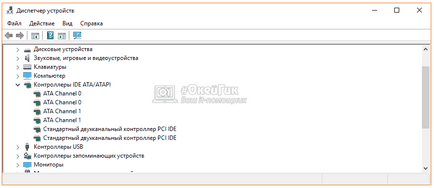
Забележка: Възможно е също липсата на списъка с устройства, работещи в режим AHCI, може да се дължи на факта, че на дънната платка се свърже стари устройства не са в състояние да работят в новия режим.
Също така проверете на интерфейса SATA работи в режим AHCI и IDE може да бъде BIOS. За да направите това, рестартирайте компютъра и по време на процеса на зареждане пресата на «Del» или F2. Стартирайте BIOS, която ще трябва да се намери елемент SATA режим и да видим AHCI инсталирана опция или IDE.
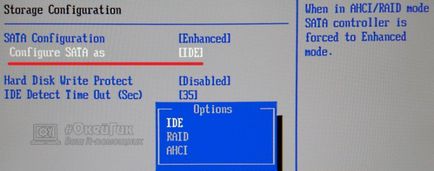
Важно: Ако сте забелязали, в BIOS, интерфейсът SATA, че е настроена да работи в режим IDE, няма нужда да преминете в режим AHCI, защото няма полза от него няма.
Как да активирате режим AHCI в Windows
операционни системи Windows на Microsoft започнаха да подкрепят AHCI Mode с Windows 7. В този случай, можете да го включите в Windows XP, ако изтеглите необходимите драйвери в интернет, направени от ентусиасти, и да ги инсталирате. Все пак трябва да се отбележи, че този метод не винаги дават подобрение на производителността и по-добре на Windows XP да се откаже от идеята за използване на AHCI режим и работа с устройства за съхранение чрез стандартен IDE.
За да се даде възможност на самия режим AHCI достатъчно в BIOS да се създаде подходящата настройка за SATA. Но това трябва да се направи, преди да инсталирате операционната система Windows, или при зареждане на компютъра ще даде грешка 0x0000007B INACCESSABLE_BOOT_DEVICE или да отидете в състояние на постоянно рестартиране. Ето защо, за да преминете в режим IDE на AHCI, когато се инсталира Windows, трябва да направите някои промени в системния регистър, по-долу ще разгледаме какви действия да се извърши за всяка версия на операционната система.
Как да активирате режим AHCI в Windows 10
В днешния операционна система Windows 10, Microsoft не е предложил настройка, която ще позволи да активирате режима «на AHCI в движение", ако по-рано SATA интерфейс работи чрез IDE. За правилното преминаване към режим AHCI трябва да направите следното:
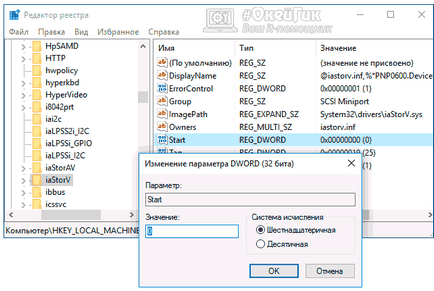

След като компютърът Windows ще ви подкани да инсталирате необходимите драйвери за работа с режим AHCI, не забравяйте да го направя.
Как да активирате режим AHCI в Windows 8 и Windows 8.1
За да преминете към Windows 8 или Windows 8.1 на операционната система да работи с режим AHCI, трябва да предприеме някои от работата на командния ред. Вие трябва да направите следното:
- Започнете командния ред като администратор, за това щракнете с десния бутон върху "Старт" и изберете подходящата опция;
- На следващо място, тип в командния ред и да използвате следната команда:

Заслужава да се отбележи, че ако компютърът ви работи на процесора от Intel, че е възможно да се използва стандартен компания за комунални услуги, която ви позволява да направите необходимите настройки за Windows, за да превключите на работни места с AHCI. Това се прави по следния начин:
- От официалния уебсайт на Intel и да изтеглите следните файлове:
- f6flpy - водач;
- SetupRST.exe - изпълним файл, който ще трябва да бъдат коригирани.
- След това ще трябва да щракнете с десния бутон на мишката върху "Старт" и изберете "Диспечер на устройствата". В списъка, отидете на раздела "дискове" и кликнете с десния бутон на мишката върху устройството, на което е инсталиран Windows. В падащото меню изберете "Update Driver";
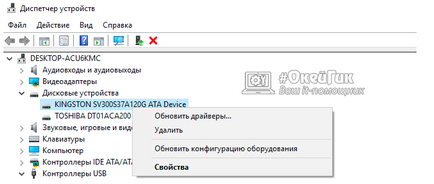
- Ще видите помощната програма за инсталиране на драйверите, трябва да изберете опцията "Намиране и инсталиране на драйвери ръчно" и инсталирайте изтегления драйвер f6flpy;
- След това, за да рестартирате компютъра и са включени в режим на BIOS AHCI;
- Когато операционната система Windows е обувка, изпълнява SetupRST файл, за да изберете вашия компютър.
Забележка: Горният метод е подходящ само за компютри, базирани на Intel процесори, като решенията на AMD в момента.
Как да активирате режим AHCI в Windows 7
В Windows 7, как да активирате режим AHCI е близо до този, използван в Windows 10. Можете също така трябва да се направят някои промени в системния регистър, както следва:
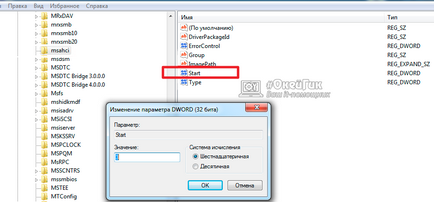
Забележка: Инсталирайте всички шофьори, които предлагат на операционната система Когато за първи път стартирате компютъра.
Заслужава да се отбележи, че ако след прехода в режим AHCI грешки се случи, можете да се опитате да ги поправи с помощта на безплатна програма Microsoft го оправя, които трябва да бъдат свалени от официалния сайт на Microsoft. Програмата има руски локализация, както и да се разбере, че не е трудно.